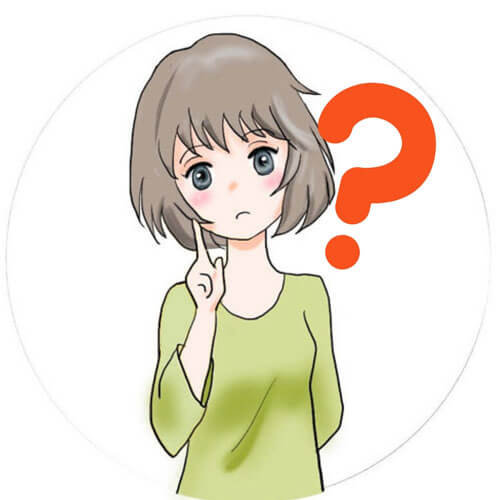この記事では、劇団四季のQRチケットを、セブンイレブンのマルチコピー機で印刷する方法について「自宅にPCがある(プリンタはない)」場合の説明をしています。
劇団四季のQRチケットは、スマホや携帯に表示したQRコードを劇場入り口の読み取り機にタッチして入場するものですが、
「スマホや携帯でQRコードを表示」が分かりにくい・できない、という人にチケットを渡すなど、チケットを印刷する必要があれば、家庭のプリンタやコンビニのプリンタで印刷ができます。
セブンイレブンのマルチコピー機で、netprint(アプリ)から劇団四季のQRチケットを印刷する場合は、
- PCで作成したPDFファイルをnetprintにアップする
- スマホのnetprintアプリでチケットを表示させたウェブページをアップする
という方法があります。
好みもありますが、どちらかというと、ファミリーマートかローソンで、LINEを使って印刷する方が簡単。
行かれる範囲にファミマ・ローソンがあったら、下の記事を読んでみてください。
タップして飛べる目次
劇団四季QRチケットをセブンイレブンのマルチコピー機+netprintで印刷するときの注意点
コンビニのマルチプリンタは、コンビニによって種類が違い、対応しているネットワークプリントサービス・アプリも違います。
セブンイレブンにある富士ゼロックスのマルチコピー機では、
netprintというサービスを使用して、印刷したいファイルをサーバーに登録し、発行されたコードをマルチコピー機に入力して印刷します。
ところが、スマホ(iphone7、iphone8plusで確認)で劇団四季のQRチケットをPDFファイルにすると、netprintにファイルを登録することができず、エラーになってしまいます。
Windws10のPCで作ったPDFを、netprintのPCサイトから登録して、セブンイレブンで印刷することはできました。
私はAndroidでは試していませんが、AndroidでPDF化したQRチケットをnetprintに登録してエラーが出なければ印刷可能です。
| コンビニ | サービス名 | 会員登録 | PDFファイル名変更 | QRチケットPDF化環境 | |
| PC | iPhone | ||||
| セブンイレブン | netPrint | どちらでも可 | 不要 | 〇 | PDF化するとエラーになるので「ウェブページを印刷」で対応 |
劇団四季QRチケットをセブンイレブンで印刷する手順・PCを使用する
-
STEP01idセンターでチケットを表示パソコンで劇団四季idセンターにログインし、印刷したいチケットの印刷画面を表示する
-
STEP02PDFファイルにするQRチケットをPDF形式で保存します。
-
STEP03netprintにファイルを登録netprintに作成したPDFファイルを登録します。
-
STEP04プリントセブンイレブンに行ってマルチコピー機で印刷します。
劇団四季idセンターで、印刷したいチケットを選んで印刷画面を表示する
以下のリンクをクリックするか、
劇団四季から届く、QRコード発行のお知らせのメールの中のURLをクリックしてください。
印刷したいチケットの左側に「チケット公開中」と表示されていたらそこをクリックします。
「チケット公開中」が表示されていないチケットはまだ印刷ができません。
表示された画面を、下にスクロールしていくと、
S1席 7列-23番
のように、席種と席番号が表示されているところがありますので、その席種・席番号をクリックすると、印刷画面が表示されます。
QRチケットをPDF化してPC上に保存する
「印刷をする」をクリックすると、PCの印刷設定画面になりますので、
「送信先」を「PDFに保存」にします。
保存先は、デスクトップなど、自分が分かりやすいところにしておきます。
NetprintあてにPDF化したQRチケットを送って登録する
netprintは
会員登録後ログインする/会員登録しない
のどちらでも利用できます。
- 印刷期限はプリント予約日+1日
- 普段はあまり使わない人向け
- ファイルを登録したらすぐに印刷に行ける時
- プリント予約日+7日
- よく使う
- ファイルを登録して実際に印刷するまで時間がかかりそうな場合
ここでは、「ユーザー登録しない」方法を説明しますね。
netprint公式サイトにアクセスしたら、
右側のメニューから
「ユーザー登録なしでプリントする」をクリック→
「今すぐファイル登録」をクリック→
利用規約に同意します。
次の画面で、
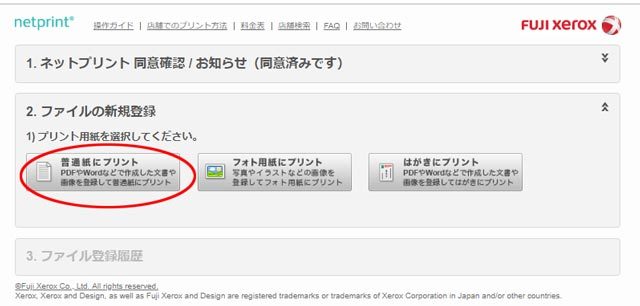
「普通紙に印刷」をクリック。
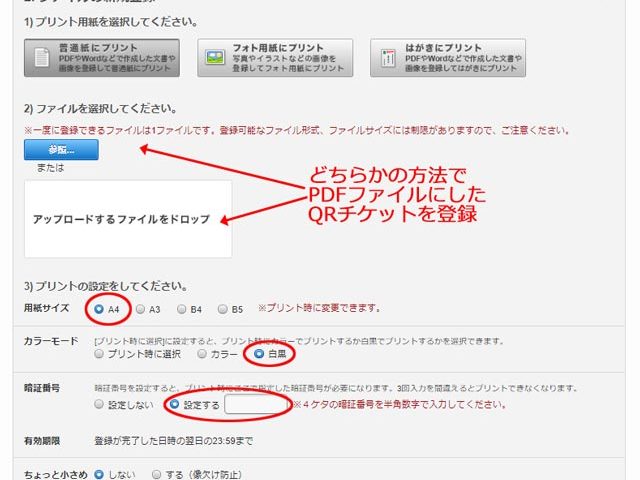
分かりやすい場所に保存しておいた、QRチケットのPDFファイルを、
「参照」で場所を指定するか、ドラッグします。
- 用紙サイズ:A4
- カラー:白黒
- パスワード:設定
- 通知用メールアドレス:設定
カラーか、白黒かは印刷するときに変更することもできます。
また、netprintは、ネット上にデータをアップロードして、予約番号を知っている人は誰でも印刷ができる、という仕組みです。
予約番号が知られてしまうことはまずないとは思いますが、念のために暗証番号も設定しておいたほうがいいでしょう。
設定が終わったら「登録」をクリック。
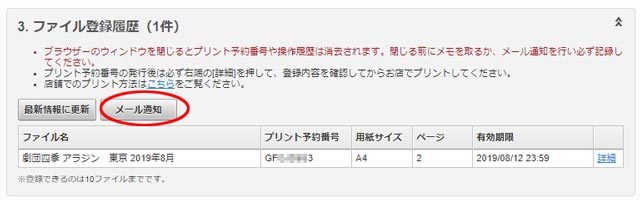
アプリの予約一覧を見て、受付番号が表示されていれば成功です。
設定画面で、通知用メールアドレスを登録しなかった場合、
この画面で「メール通知」をクリックして、受付番号を、自分のメールアドレスに送るようにしてください。
セブンイレブン店頭で印刷します
マルチコピー機のメニュー画面で「プリント」をタッチします。
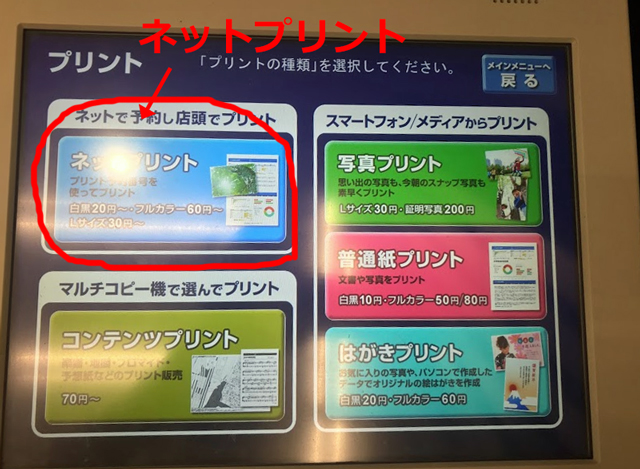
次の画面でプリントの種類を選びます。「ネットプリント」をタッチ。
注意事項の画面が出たら「確認」をタッチして次に進みます。

メールに送って置いた、受付番号を入力します。
暗証番号を設定した場合は暗証番号も入力。

アプリで設定した通りの印刷設定が表示されます。もし「カラー」のままになっていたら、ここで白黒に直せます。「これで決定」をタッチ。
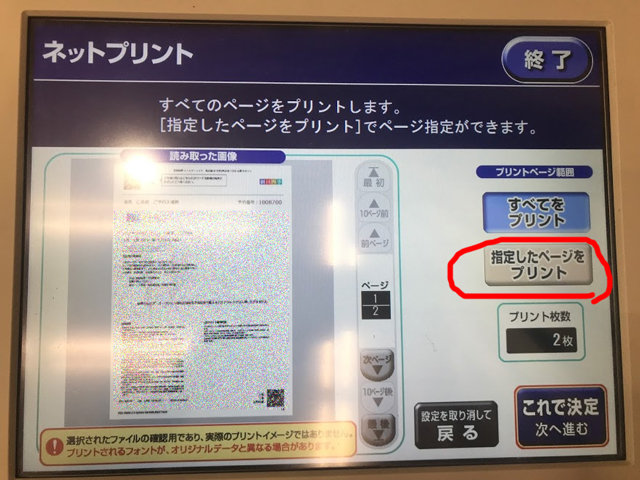
QRチケットのPDFをNetprintに登録すると2ページになります。
必要なのは1枚目のQRコードが入っているページだけなので、1枚だけ印刷したい場合は、「指定したページを印刷」をタッチします。
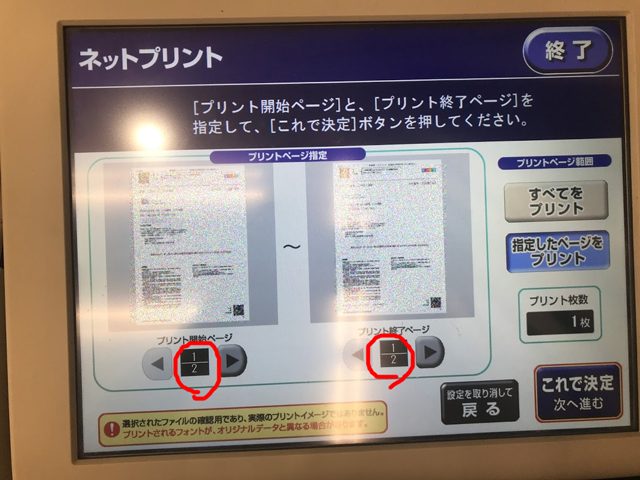
印刷開始ページ、終了ページをどちらも「1/2」にします。
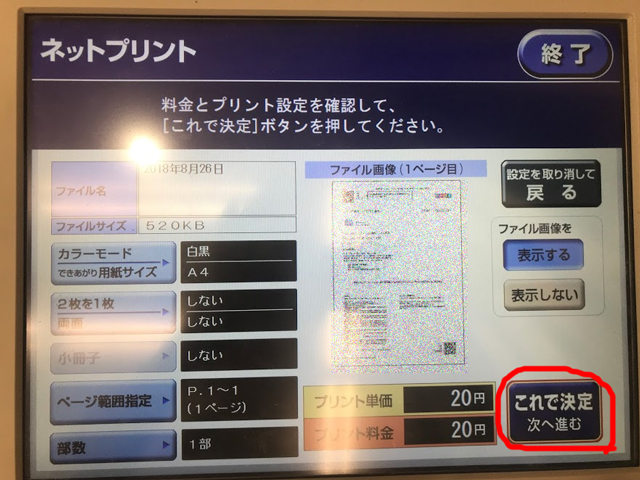
「これで決定 次へ進む」をタッチ。
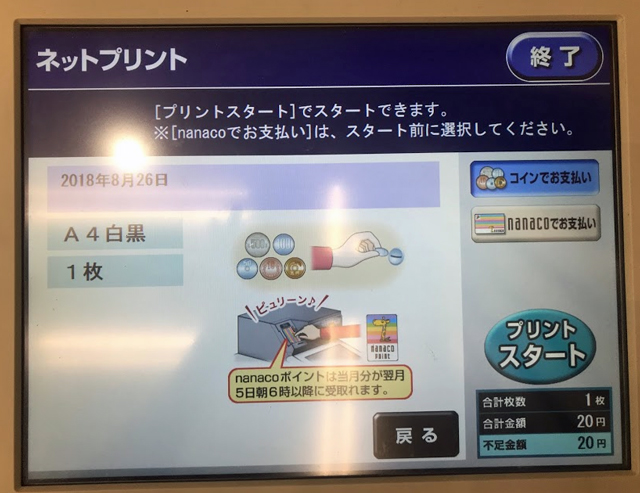
支払いは現金(硬貨)、nanaco、どちらでもできます。

nanacoで支払うを選択したらここにnanacoを置きます。
これでQRチケットが印刷されてきます。(領収書が必要な場合は領収書も出せます)
劇団四季QRチケットをセブンイレブンで印刷する方法(PC使用) まとめ
セブンイレブンでの劇団四季のQRチケットの印刷は、今のところ、私が試した限りでは
スマホ(iPhone)上でPDF化したQRチケットがnetprintのアプリに登録できないため、
PCで作成したPDFをnetprintに登録するか、
スマホアプリの場合は、ウェブページを印刷するという機能を使います。
この記事ではPCでPDFを作り、
netprintに会員登録しないで利用する方法を説明しました。
コンビニ印刷の場合は、
ファミリーマートまたはローソンで利用できる、LINEからSharpのネットワークプリントサービスにファイルを送信する方法がかんたんです。